- Outeur Abigail Brown [email protected].
- Public 2023-12-17 06:37.
- Laas verander 2025-01-24 12:01.
In hierdie wêreld van stroomvermaak, of dit nou van Netflix, Hulu, Amazon of enige van die gewilde regstreekse TV-dienste is, is rondom die netwerkmediaspeler gebou. Maar wat presies is 'n netwerkmediaspeler? Met die wye verskeidenheid van hulle daar buite, is baie mense nie heeltemal seker nie. Hulle het almal dieselfde kernelemente en kenmerke. Hierdie netwerkvideospelers maak dit maklik om jou media, hetsy vanaf jou rekenaar of die internet, op jou tuisteater te deel.
Wat is 'n netwerkmediaspeler?
Baie is nie vertroud met die term "netwerkmediaspeler nie." Om sake meer verwarrend te maak, kan vervaardigers hierdie toestel verskillende name gee soos " "digitale mediaspeler, " "digitale mediaadapter, " "mediaspeler, " "media-uitbreider."
TV's en tuisteaterkomponente met bykomende vermoëns om jou media te vind en dit te speel, voeg meer verwarring by. Hierdie tuisteatertoestelle kan eenvoudig 'n slim-TV, internetgeaktiveerde Blu-ray Disc-speler of netwerk-oudio/video-ontvanger genoem word.

Hoewel dit gerieflik is om jou foto's, musiek en flieks op jou rekenaar te stoor, is dit nie altyd die lekkerste ervaring om dit te deel terwyl jy om 'n monitor saamdrom nie. Wanneer dit by tuisvermaak kom, verkies ons gewoonlik om terug te skop op 'n bank, voor 'n groot skerm, om flieks te kyk of foto's te deel terwyl ons na musiek op groot volreeks luidsprekers luister. 'n Netwerkmediaspeler is een oplossing om dit alles moontlik te maak.
Kernkenmerke van 'n netwerkmediaspeler
Network - Jy (of jou internetverskaffer) het waarskynlik 'n "tuisnetwerk" opgestel om al die rekenaars in jou huis in staat te stel om een internetverbinding te deel. Daardie selfde netwerk maak dit moontlik om lêers en media wat op een gekoppelde rekenaar gestoor is, te deel en dit op ander rekenaars, jou TV of selfs jou slimfoon te bekyk.
Media - Dit is die term wat algemeen gebruik word om na flieks, video's, TV-programme, foto's en musieklêers te verwys. Sekere netwerkmediaspelers mag net een soort media speel, soos musiek- of fotobeeldlêers.
Dit is belangrik om daarop te let dat foto's, video's en musiek in verskillende lêertipes of "formate" gestoor kan word. Wanneer jy 'n netwerkmediaspeler kies, sal jy seker wil maak dat dit die tipe lêers wat jy op jou rekenaars gestoor het kan speel.
Player - Alhoewel die definisie van 'n "speler" vir jou voor die hand liggend kan wees, is dit 'n belangrike onderskeid vir hierdie soort toestel. Die eerste funksie van 'n speler is om aan jou rekenaars of ander toestelle te koppel en om die media te speel wat dit vind. Jy kan dan kyk wat dit speel op 'n mediaweergawe - jou TV-skerm en/of luister op jou tuisteater oudio/video-ontvanger.

Netwerkmediaspelers stroom ook musiek en foto's van die internet af, en sommige sal jou dalk ook toelaat om inhoud af te laai en dit te stoor vir latere toegang. In beide gevalle hoef jy nie meer op jou rekenaar op die web te blaai om video's van gewilde webwerwe soos YouTube of Netflix te geniet nie; om musiek van Pandora, last.fm of Rhapsody te hoor; of om foto's vanaf Flickr te sien.
Baie netwerkmediaspelers koppel aan hierdie werwe deur eenvoudig op 'n ikoon te klik wat dit op jou TV-skerm kan vertoon wanneer daardie bron gekies word (of deur die TV self as dit reeds netwerk-geaktiveer is).
Selfstandige spelers, of TV's met ingeboude netwerkmediaspelers
'n Aantal vervaardigers maak netwerkmediaspelers wat alleenstaande toestelle is. Hul enigste funksie is om musiek, flieks en foto's vanaf ander bronne te stroom om op jou TV en oudio/video-ontvanger en luidsprekers gespeel te word
Hierdie set-top bokse koppel aan jou tuisnetwerk, hetsy koordloos of Ethernet-kabel. Hulle is dikwels klein, omtrent so groot soos 'n dik sagtebandroman.
Vergelyk hierdie netwerkmediaspelertoestelle met ander tuisteaterkomponente wat die vermoë het om media vanaf jou rekenaars en netwerk of vanaf aanlyn te stroom.

Die netwerkmediaspelerfunksie kan maklik in 'n TV of ander vermaaklikheidskomponent ingebou word. Onder die toestelle wat direk aan rekenaars en netwerke kan koppel, is genetwerkte Blu-ray Disc-spelers, oudio/video-ontvangers, TiVo en ander digitale video-opnemers, en videospeletjiekonsoles soos die Playstation 3 en Xbox 360.
Boonop, via aflaaibare toepassings, kan mediastreamers gemaak deur Roku (boks, stroomstok, Roku TV), Amazon (Fire TV, Fire TV Stick), en Apple (Apple TV), ook netwerkmediaspeler uitvoer funksies, soos toegang tot medialêers wat op rekenaars en mediabedieners gestoor is.
Hou egter in gedagte dat beide netwerkmediaspelers en mediastreamers ook inhoud vanaf die internet kan stroom, 'n mediastreamer kan nie inhoud aflaai en stoor vir latere besigtiging nie.
Die meeste van hierdie toestelle koppel aan 'n Ethernet-verbinding of Wi-Fi.
Dit gaan alles oor deel
Of jy nou 'n toegewyde netwerkmediaspelertoestel of 'n TV- of tuisteater-komponent kies wat hierdie vermoëns ingebou het om jou media te geniet, maak seker dat jy het wat jy nodig het om jou tuisnetwerk behoorlik op te stel om te maak dit werk alles.
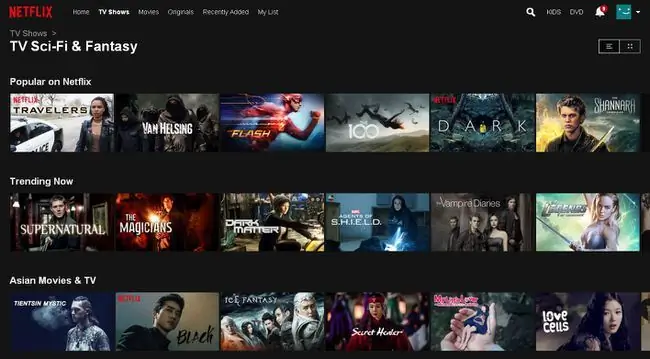
Dit is egter ook belangrik om daarop te wys dat hoewel netwerkmediaspelers beide inhoud vanaf die internet kan stroom en inhoud wat op plaaslike toestelle gestoor is, soos rekenaars, slimfone, ens… 'n toestel wat bloot as 'n media gemerk is Streamer (soos Roku-boks), kan slegs inhoud vanaf die internet stroom. Met ander woorde, alle Network Media Players is Media Streamers, maar Media Streamers het nie al die vermoëns wat Network Media Player het nie.
Vir meer besonderhede oor die verskil tussen 'n Network Media Player en 'n Media Streamer, lees ons artikel oor wat 'n media streamer is.
Gereelde Vrae
Wat is 'n Moxi Media Player op my netwerk?
'n Moxi Media Player is 'n set-top box wat met 'n Moxi HD DVR oor 'n tuisnetwerk verbind. Jy kan dit gebruik om regstreekse TV, opgeneemde programme of medialêers in ander kamers te blaai en speel.
Hoe keer ek dat Windows Media Player aan die internet koppel?
Tik in die Windows-soekkassie services.msc > dubbelklik Windows Media Player Network Sharing Services > stel die opstarttipe na Disabled.






